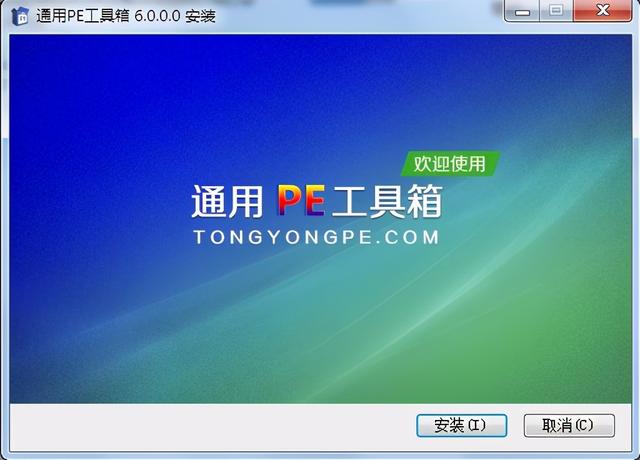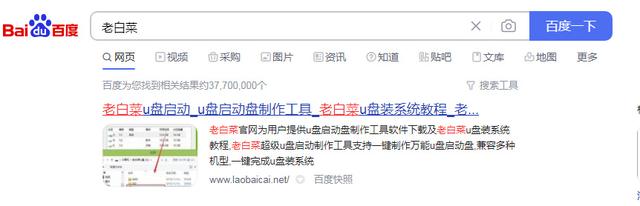win10更改显卡bios设置在哪
(win10bios如何设置显卡)
先介绍一个更先进的工具
RBE(RED BIOS EDITOR),MPT(MorePowerTool),两者都在德文网站上igorslab继续更新。RED BIOS EDITOR and MorePowerTool for Polaris, Navi and Big Navi (Stable Versions) | igor′sLAB (igorslab.de)
下载链接:
RED BIOS EDITOR:
https://www.igorslab.de/installer/RBE_Setup.exe
MorePowerTool:
https://www.igorslab.de/installer/MorePowerTool_Setup_1_3_5.exe
Flash Tool 3.04 Win:
https://www.file-upload.net/download-14313439/amdvbflash_windows.zip.html
Flash Tool Linux:
http://s000.tinyupload.com/index.php?file_id=18132146635495434434
TPU上有最新版flash tool,由于操作逻辑不同,这里只发布下载链接供自己探索。file_id=18132146635495434434
TPU上有最新版flash tool,由于操作逻辑不同,这里只发布下载链接供自己探索。
注:已知版本3.20以上VBflash,需要先安装一个ring-0驱动。管理员打开 AMDVBFlashDriverInstaller.exe ,输入i (Install),安装完成后打开amdvbflashWin可使用,刷完bios然后打开这个AMDVBFlashDriverInstaller.exe 输入U(Uninstall)卸载驱动。
AMD VBFlash / ATI ATIFlash (3.20) Download | TechPowerUp
阿里云包装上述文件:
https://www.aliyundrive.com/s/WHmDAvSfo83

该软件支持Polaris, Navi 和 Big Navi的显卡。我们以 Sapphire RX 5700 XT Pulse 以解释整个过程为例,只适度转换值,以确保硬件不会损坏。我们以 Sapphire RX 5700 XT Pulse 以解释整个过程为例,只适度转换值,确保硬件不会损坏。请注意,
每个用户都有责任修改显卡!
1. 使用 GPU-Z 提取 VBIOS
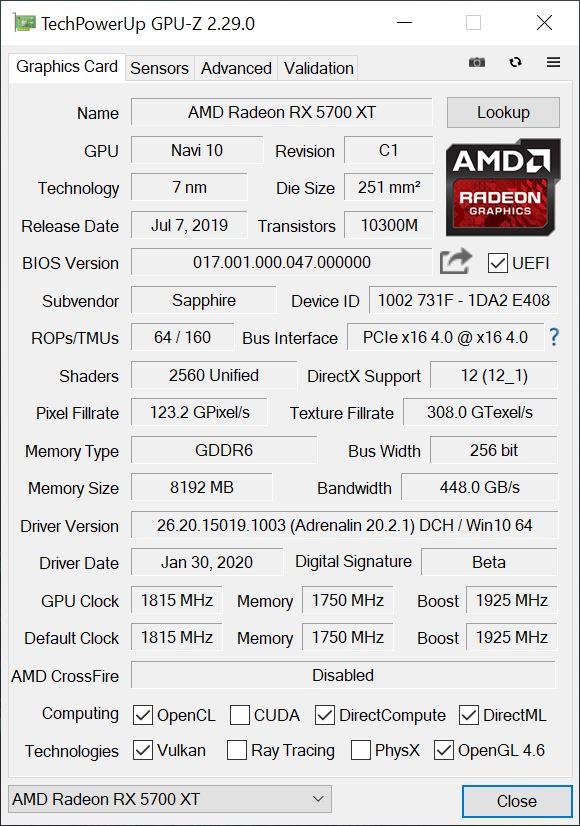
首先,我们必须提取显卡的原始性BIOS并保存备份。为此,我们用了 TechPowerUp (TPU) 的 GPU-Z。请注意在AMD单击图标下方的另存按钮 BIOS 保存到硬盘上。
2. 在MPT 中修改 PowerPlayTables
程序 MPT 必须作为管理员启动并使用RBE不需要使用删除 SPPT”和“写入 SPPT”按钮!
在下面的区域内,点击加载默认设置显卡 BIOS里(或 MPT 加载的设置文件) MPT 中。单击保存将修改后的文件保存为设置文件。需要注意的是,程序的原理是改变 Wattman(注:AMD驱动中的超频工具) 设置上下限或解锁可更改的选项。
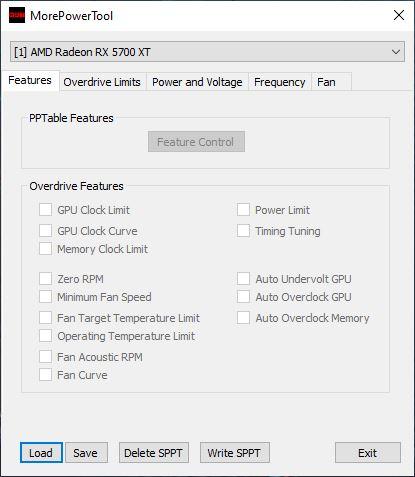
在“Overdrive Features下面,你可以定义它 Wattman 使用或禁用的区域。最好选择所有内容。
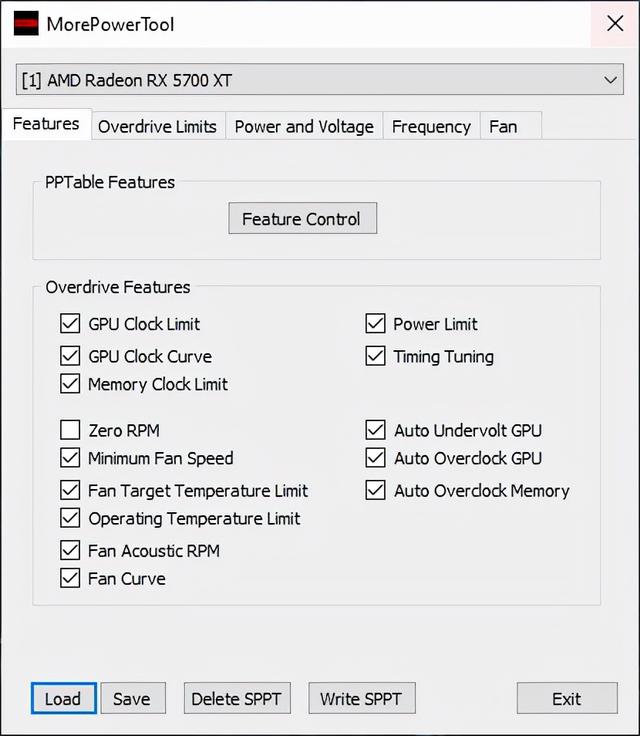
过载限制、功率/电压限制和时钟频率:
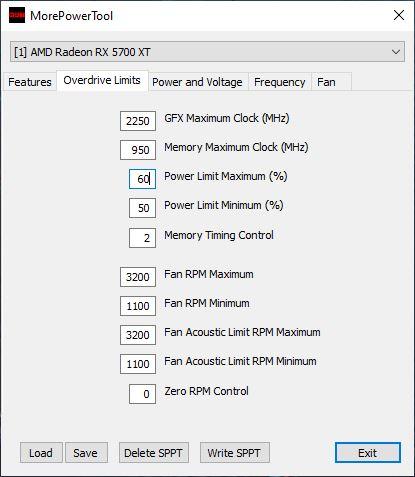
“Overdrive Limits这个名字其实说明了一切,每个字段的标签都很清楚,这里就不赘述了(右下图)。 Wattman 超过或低于硬件限制的值将被忽略。若要打开风扇零转速控制,则必须为zero Fan Control”输入 1 而不是 0!使用电压和功率限制时要特别小心(左下图),即使显卡有内部保护机制,使用不当的值也会导致不稳定和系统崩溃。特别是对于 SoC,设置过高会导致显卡快速崩溃或节流过热。
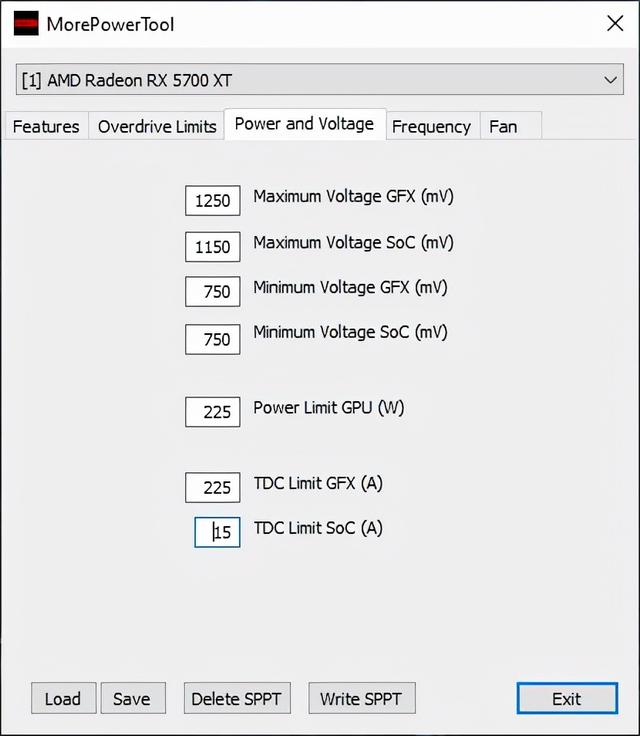
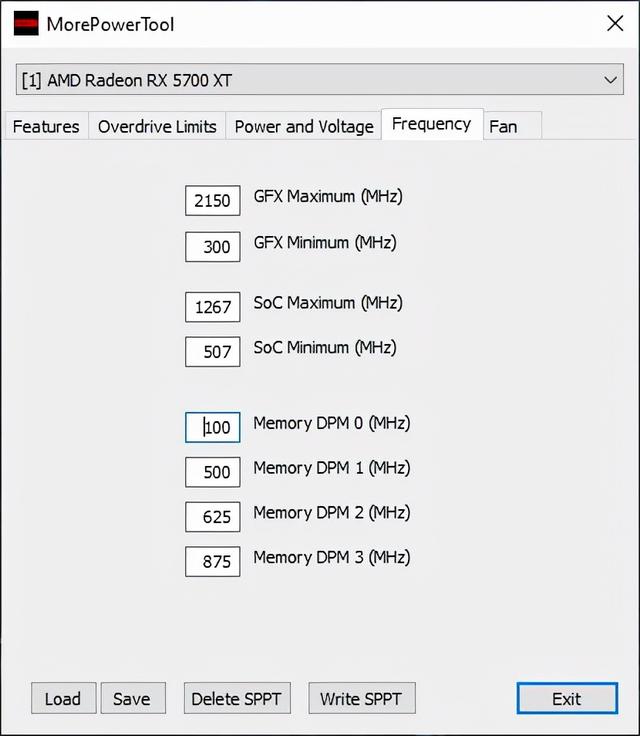
同样的设置适用于频率规格(左下图)。风扇控制(右下图)的调节使显卡能够满足个人需求和操作条件(如静音降压超频)。如果需要降压超频,选项Zero RPM Enable还要勾选,以使其在超频工具中完全可见,Overdrive Limits 值必须设置为 (见上文)。该功能只有在风扇控制设置为自动时才能看到和选择。如果您随时将此选项设置为手动(请参考过载功能下的风扇曲线),则无法看到零速控制!
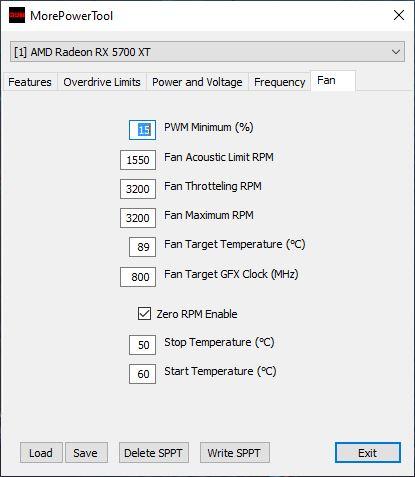
最后,通过保存写入更改 MPT 设置文件不是通过写入 SPPT写入登记表。我们需要这个 BIOS 下一步设置编辑器文件。
3.1.使用 RBE 修改 NAVI BIOS
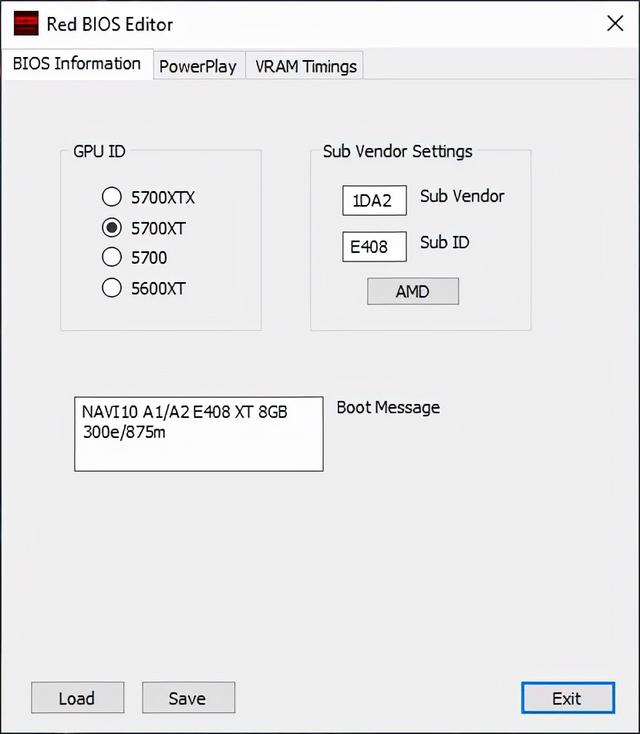
现在我们开始程序 RBE 并加载以前保存的 BIOS(或者我们选对了 BIOS)打开。请勿更改 GUID,但是可以修改卡的名称或制造商的标志。需要注意的是,目前还不支持 Radeon RX 5500 XT。
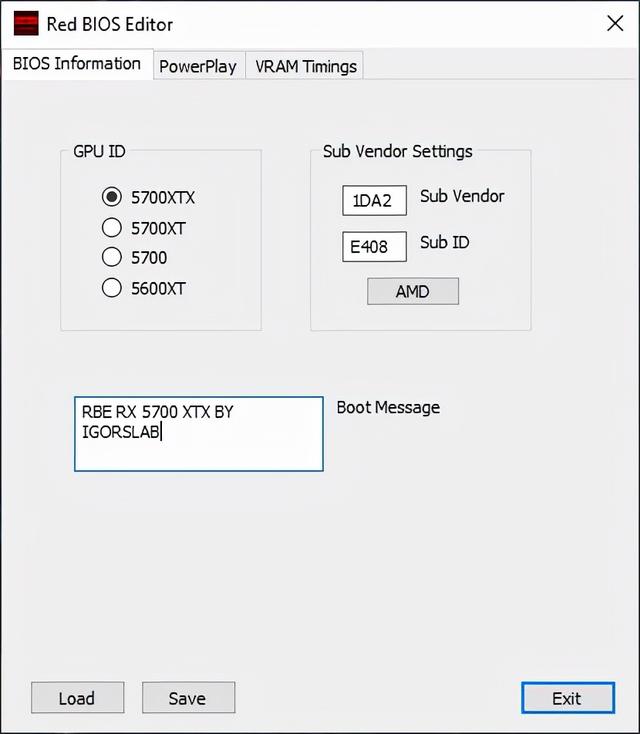
然后我们切换到PowerPlay并从选项卡 MPT 加载上述设置文件。您可以选择在这里更改 VRAM 设置。如果你使用另一张卡, BIOS,内存识别结果可以在这里更改。
请在你真正知道自己在做什么的时候改变
。显存选择错误会直接导致刷砖...
操作其实很简单。但是要注意卡上安装了哪些型号。 RAM ,你读了什么? BIOS!
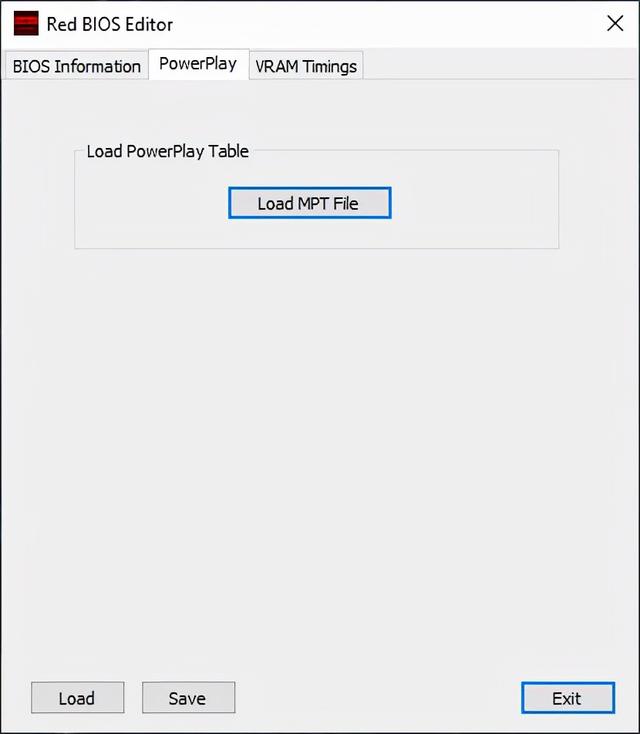
切换到“VRAM Timings选项卡,首先选择模块(取决于当前读取的数据)和每个时钟阶段的字符串。存储在 BIOS 字符串很难理解,但这是 RBE 点击每个频率,然后打开时序编辑器。这看起来更像是配置主板的内存。但是,如果没有相应的知识,就不应该有任何变化,这只会导致不稳定。
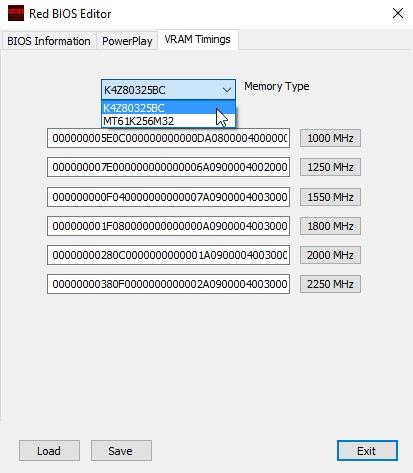
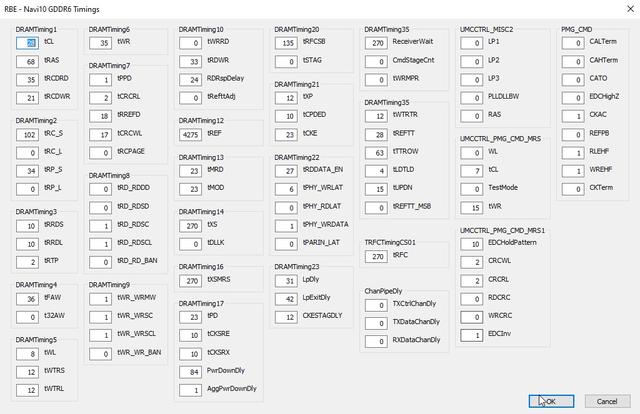
3.2.使用 RBE 修改 Polaris BIOS
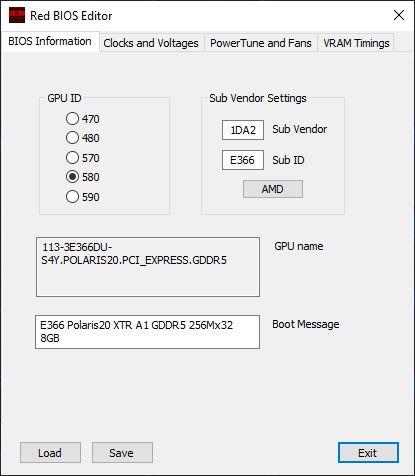
Polaris 您只加载适当的选项卡 BIOS 以后才能看到,改变GPU-ID请三思,因为大部分修改都会让卡无法再启动(比如 570 到 580)。大多数其他的调整方法都是一样的。
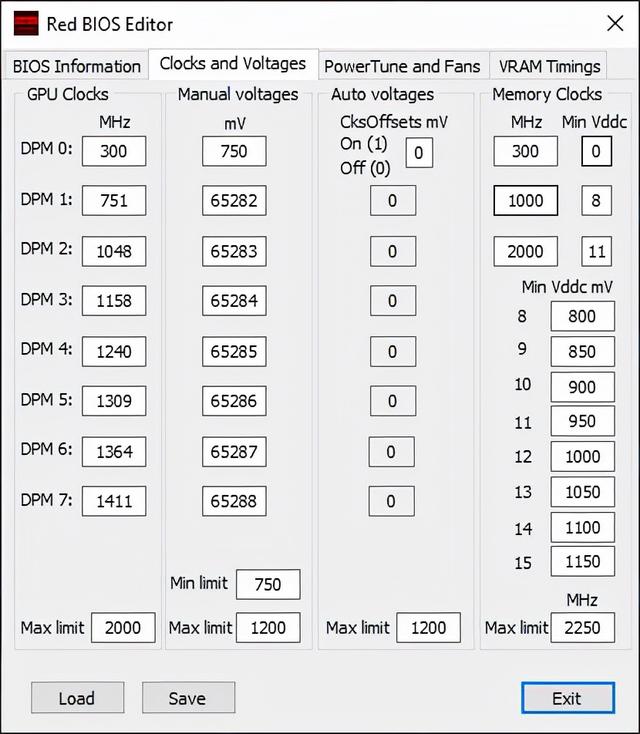
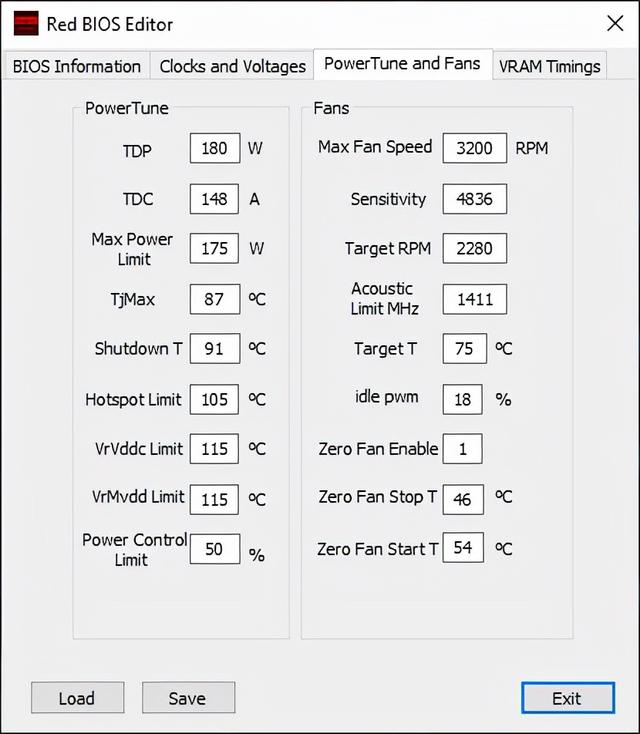
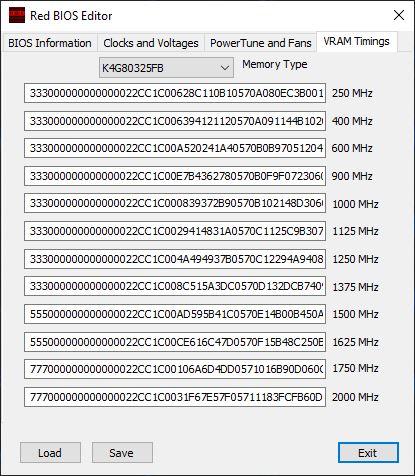
4. BIOS 闪存
现在是即将创建的最后但同样重要的一步 BIOS 刷回我们的卡。自 2020 年以来的 Adrenaline 在注册表中存储的驱动程序极大地限制了驱动程序 SPPT 的执行。不管是谁设置的 PowerLimit,时钟或电压过高会使时钟或电压过高GPU时钟频率锁定在300 MHz 而且不能提高。只有永久存储才能绕过故意内置的障碍 BIOS 中的 PowerPlayTable 可提供帮助。
 电脑
电脑由于法律原因,我们必须忽视它bios签名或未进行测试 Flash 工具。使用VBFlash 作为管理员使用工具cmd启动命令行窗口,否则不起作用。然后切换到刷机工具和新工具 BIOS 文件所在目录。要完全刷入,首先要解锁ROM。这是通过调用参数-unlockrom以及适配器号(此处发现的第一张图形卡,如0),如下所示。
 电脑
电脑然后调用刷机工具,开始刷机过程。注意!刷机的风险由您自己承担。如果操作不当或在此过程中中断,可能会导致 BIOS 变砖。
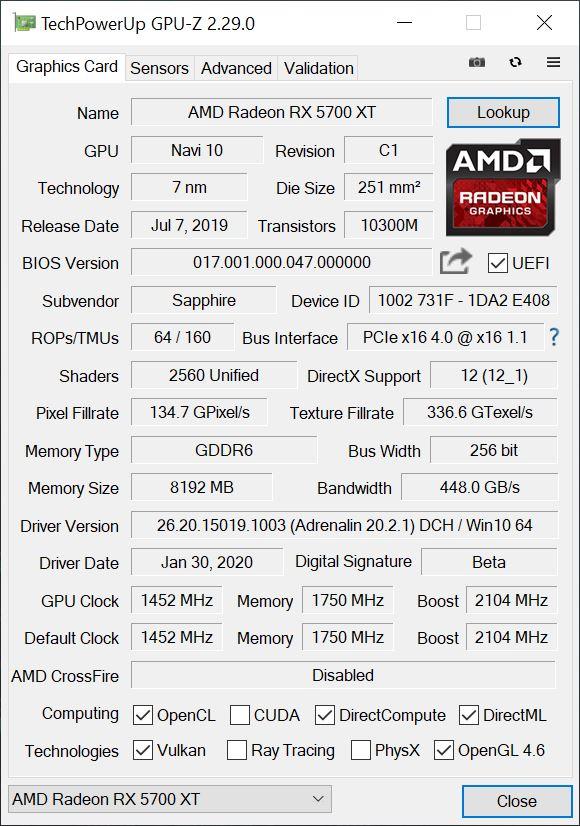
刷机后,重新启动计算机。这个时候我们可以看到GPU-Z 中新数据。例如,我们将升压时钟设置得更高。现在值不再是了 1925 MHz,而是 2104 MHz。事实上,该卡可以在适当的冷却下到达 2050 MHz。
但这只是开始,因为你仍然可以做一些微调,因为最后我也给了它Wattman调整部分设置。
5. 在 Wattman 检查结果及超频
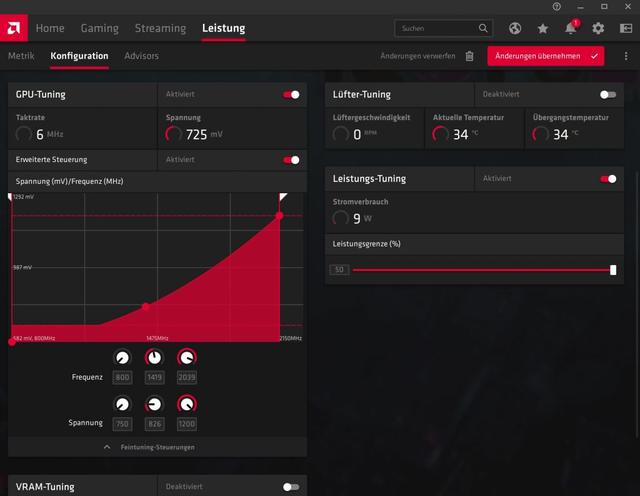
让我们先BIOS刷写前的初始情况。 1250 mV 和 2039 MHz 是 GPU 最大调整的可能性,最大功率限制 50。
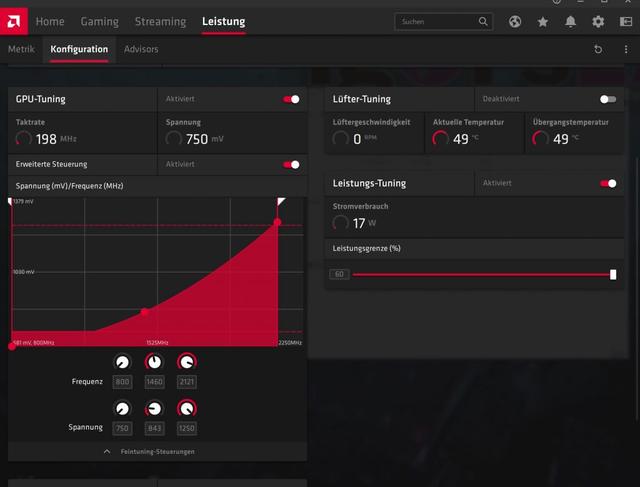
现在我们来看看 BIOS 刷后的 Wattman。在 2121 MHz 和 60% 在功率限制下 1250 mV。请注意不要复制这些设置,这只是一个例子。
到目前为止,我们已经得到了一个BIOS享受显卡吧!